Vous voulez savoir comment publier vos photos Instagram sur WordPress ? Eh bien, c'est très simple, et nous allons vous montrer comment.
L'ajout de photos Instagram à votre site web est excellent pour le marketing des médias sociaux. Après tout, cela permet de diriger le trafic de votre site web vers votre compte Instagram.
Et aujourd'hui, nous allons vous montrer la façon la plus simple d'afficher des photos Instagram sur votre site WordPress.
Mais tout d'abord, examinons les différentes façons d'intégrer des photos Instagram sur votre site.
Vous pouvez également cliquer ici pour passer directement au tutoriel.
Comment publier des photos Instagram sur des sites WordPress
Lorsqu'il s'agit d'ajouter vos photos Instagram à WordPress, il y a 2 façons différentes de le faire.
- Ancienne méthode : Dans le passé, vous pouviez coller l'URL de votre Instagram sur votre site, et WordPress l'intégrait. Cela prenait beaucoup de temps et WordPress a cessé de le prendre en charge.
- Méthode simple : vous pouvez ajouter Instagram Feed Pro à votre site pour le rendre plus simple. Configurez-le en quelques clics et vous pourrez intégrer vos posts Instagram automatiquement.
Nous allons examiner ces deux méthodes ci-dessous :
Comment poster des photos Instagram sur WordPress (à l'ancienne)
Dans le passé, vous pouviez facilement ajouter des posts Instagram à WordPress sans plugin. Cela était dû à la fonctionnalité oEmbed de WordPress.
À l'époque, il suffisait de coller l'URL de votre publication Instagram pour que WordPress l'intègre automatiquement.
Malheureusement, WordPress ne prend plus en charge les oEmbeds Instagram et Facebook depuis le 24 octobre 2020. Vous ne pouvez donc plus intégrer des articles Instagram sur WordPress en collant simplement le lien.

Comme vous pouvez le constater, cela rend les choses beaucoup plus complexes pour quiconque souhaite simplement afficher des posts Instagram sur son site web. Vous allez donc devoir utiliser une autre méthode ici.
Si vous souhaitez continuer à intégrer votre contenu Facebook et Instagram sur votre site, vous avez deux possibilités :
- Vous pouvez vous enregistrer auprès de Facebook en tant que développeur avec une application réelle.
- Vous pouvez également utiliser un plugin WordPress fiable comme Instagram Feed Pro pour vous aider à publier automatiquement des photos Instagram.
Ici, nous allons vous montrer la manière simple de publier automatiquement depuis Instagram sur WordPress.
Comment publier des photos Instagram sur WordPress (méthode simple)
Avec Smash Balloon's Instagram Feed Pro, il vous sera beaucoup plus facile de publier du contenu Instagram sur votre site.

Instagram Feed Pro reprend en charge les oEmbeds pour Instagram et Facebook. Cela signifie que vous pouvez simplement coller l'URL du post Instagram et qu'il sera automatiquement intégré pour vous.
Mais ce n'est pas tout ! Vous pouvez l'utiliser pour afficher bien plus que de simples posts Instagram. En fait, vous pouvez même créer un flux Instagram et afficher un grand nombre de posts différents en même temps.
Vous n'êtes toujours pas convaincu ? Voici quelques autres avantages d'Instagram Feed Pro :
- Différents types de flux : Vous pouvez faire bien plus qu'ajouter des posts de votre profil Instagram. Vous pouvez également ajouter des flux de hashtags publics, des posts marqués, des flux Instagram à acheter, et bien plus encore.
- Personnalisation en direct : Grâce à son éditeur de flux en direct, vous pouvez définir la mise en page de votre flux, les couleurs, le style de l'en-tête, les dimensions, les colonnes et bien plus encore pour l'adapter à votre site web - aucun codage n'est nécessaire.
- Optimisé pour la vitesse : Malgré toutes ces fonctionnalités, vous n'aurez pas à vous soucier des lags ou des ralentissements. Comme le plugin est conçu pour la vitesse, les posts Instagram peuvent toujours se charger aussi rapidement que possible sur votre site web.
- Assistance à la clientèle : Si vous rencontrez des problèmes ou si vous avez des questions sur Instagram Feed Pro, l'équipe d'assistance dédiée sera toujours là pour vous donner un coup de main.
Grâce à toutes ces fonctionnalités, Instagram Feed Pro est le plugin Instagram le mieux noté pour WordPress, avec une note moyenne de 4,9 étoiles sur 5.

Étape 1 : Installer et activer Instagram Feed Pro
La première chose à faire est de télécharger une copie d'Instagram Feed Pro. Ensuite, il est temps d'installer le plugin sur votre site WordPress.
Si vous n'êtes pas sûr de savoir comment procéder, vous pouvez consulter cet article utile sur l 'installation des plugins WordPress.
Une fois que vous avez fait cela, vous devez activer votre licence. Vous trouverez la clé de licence dans votre boîte aux lettres électronique. N'oubliez pas de la copier.
Maintenant, allez dans Flux Instagram " Réglages depuis votre tableau de bord WordPress.
Il vous suffit de coller votre clé dans le champ Clé de licence et de cliquer sur Activer.
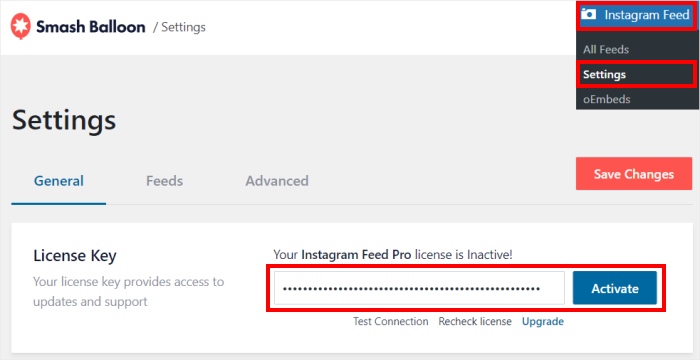
Cliquez ensuite sur Enregistrer les modifications, et le tour est joué.
Étape 2 : Activer les oEmbeds Instagram
Il est maintenant temps de connecter votre Instagram à ce site web. Cela ne prend que quelques clics, vous aurez donc terminé en un rien de temps.
Allez dans Flux Instagram " oEmbeds depuis le tableau de bord et cliquez sur le bouton Activer sous la section Instagram.
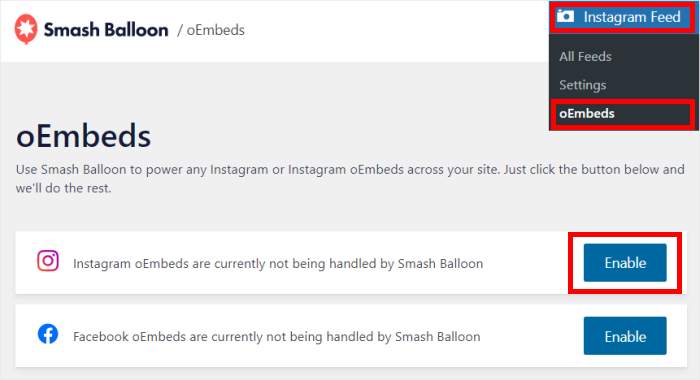
Vous pouvez également activer les oEmbeds Facebook en cliquant sur le bouton Activer ci-dessous.
Une fois que vous avez fait cela, Instagram Feed Pro vous enverra sur Facebook pour que vous puissiez donner au plugin un accès en lecture seule à votre compte.
L'accès étant en lecture seule, Smash Balloon ne peut que consulter vos informations et ne peut y apporter aucune modification.
Pour continuer, cliquez sur le bouton Continuer de la fenêtre contextuelle.
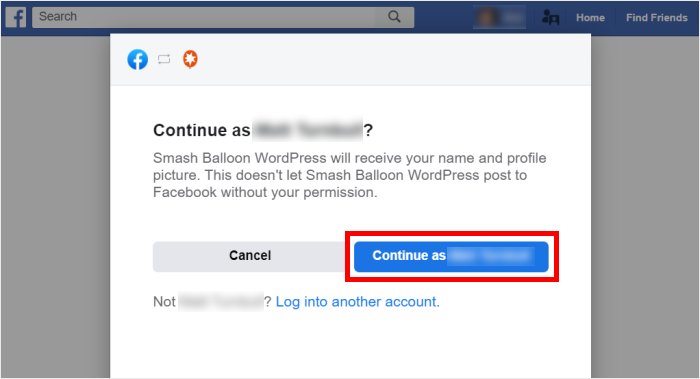
Ensuite, choisissez votre page Facebook dans la liste et cliquez sur Suivant.

Comme vous pouvez le constater, le plugin ne peut voir que vos informations, il est donc tout à fait sûr d'utiliser Smash Balloon sur votre site.
Enfin, confirmez l'accès en lecture seule en cliquant sur Terminé.
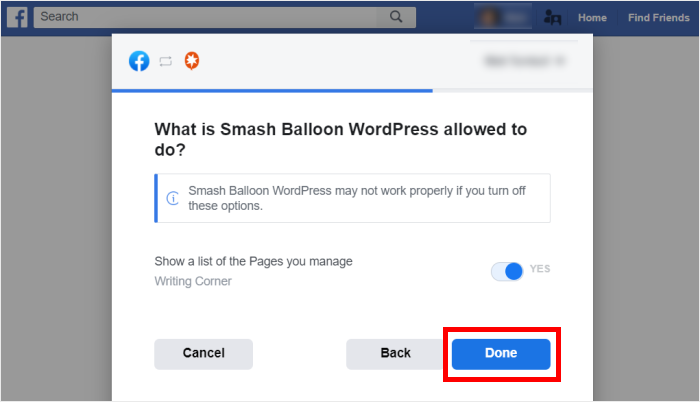
Ainsi, vous pouvez activer oEmbeds sur votre site web WordPress et afficher le contenu d'Instagram et de Facebook en toute simplicité.
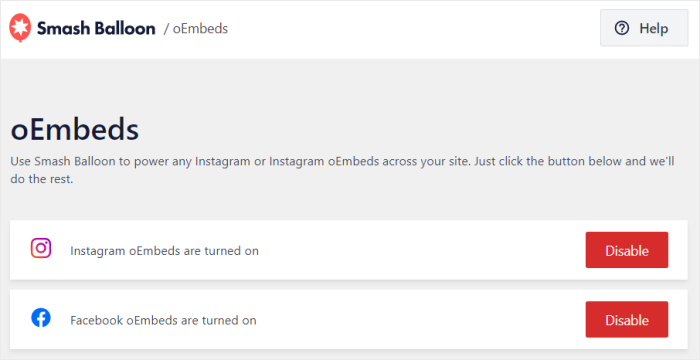
Étape 4 : Publier des photos Instagram sur WordPress
Après cela, vous pouvez maintenant aller de l'avant et ajouter des articles Instagram à WordPress. Cette partie est assez facile.
Dans ce tutoriel, nous allons créer une nouvelle page WordPress pour afficher les images. Tout d'abord, allez dans Pages " Add New depuis votre tableau de bord, et l'éditeur s'ouvrira.

Vous pouvez également ajouter un nouveau message si c'est ce que vous préférez.
Pour cela, allez plutôt dans le menu Posts " Add New de votre tableau de bord.

Il ne vous reste plus qu'à coller l'URL de votre post Instagram ici. Instagram Feed Pro l'intégrera automatiquement en tant que post Instagram.
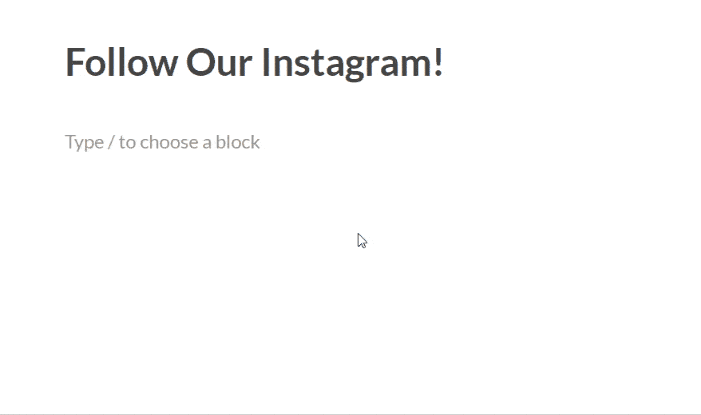
Il n'y a pas que les posts et les pages. Instagram Feed Pro vous permet d'ajouter vos photos et vidéos Instagram dans la barre latérale.
Allez dans Apparence " Widgets à partir du tableau de bord pour voir la liste complète des widgets disponibles.
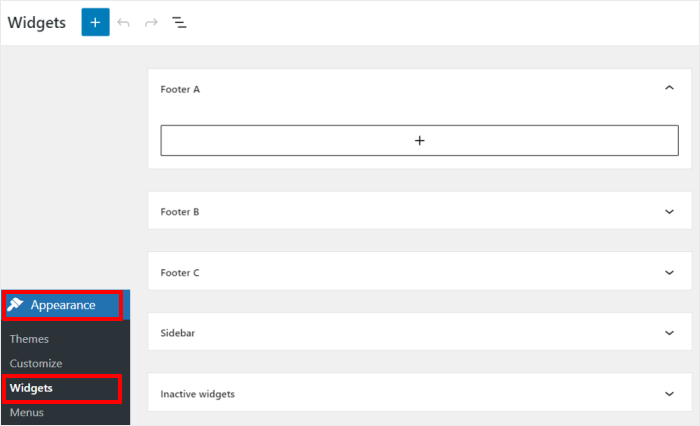
Ensuite, cliquez sur un panneau Sidebar pour commencer à gérer les widgets qui s'y trouvent.

Vous pouvez également ouvrir un panneau Footer et commencer à gérer les widgets qui s'y trouvent.

Cliquez sur l'icône plus (+) pour ajouter un nouveau widget et sélectionnez le widget Paragraphe.
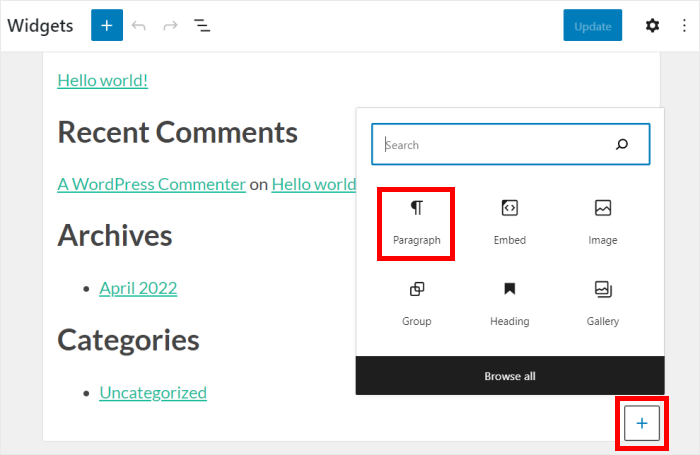
Enfin, collez le lien vers votre post Instagram dans le widget de paragraphe.
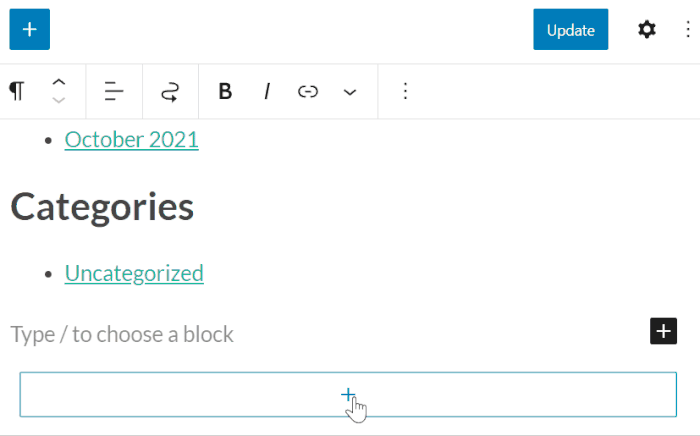
Comme la dernière fois, votre lien sera automatiquement transformé en post Instagram.
Cliquez maintenant sur le bouton Mettre à jour , et votre image Instagram s'affichera dans votre barre latérale WordPress.
Comment publier des flux Instagram sur WordPress (méthode simple)
Ce n'est qu'un début ! Vous pouvez ajouter bien plus que de simples posts Instagram à WordPress - Instagram Feed Pro vous permet également d'ajouter des flux Instagram entiers.
Au cas où vous ne le sauriez pas, un flux Instagram est une collection de posts Instagram.
Pour ajouter ces flux Instagram à votre site web, vous pouvez aller dans Flux Instagram " Tous les flux depuis votre tableau de bord WordPress.
Cliquez sur le bouton Ajouter un nouveau en haut de la page.

Après avoir cliqué dessus, le plugin vous permettra de choisir le type de flux Instagram que vous souhaitez créer :
- Chronologie de l'utilisateur : Affichez vos propres posts Instagram
- Hashtag public : Afficher les messages comportant des hashtags spécifiques
- Articles marqués : Incorporer les messages où votre compte est étiqueté
Pour utiliser plus d'un type d'alimentation, vous pouvez sélectionner plusieurs options ici.
Enfin, cliquez sur Suivant pour créer votre flux Instagram.

Après cela, il vous suffit de sélectionner un compte Instagram à utiliser comme source, puis de cliquer sur Suivant.

Une fois que vous avez connecté votre compte Instagram, Instagram Feed Pro vous permet de choisir un thème de flux. Chaque thème possède un design unique que vous pouvez importer en un seul clic.
Il vous suffit de sélectionner le thème que vous préférez et de cliquer sur Suivant.

De plus, vous avez le choix entre différents modèles de flux. Vous pouvez rapidement modifier la mise en page des photos et vidéos Instagram sur votre site en sélectionnant un modèle.
Après avoir sélectionné un modèle, n'oubliez pas de cliquer sur le bouton Suivant.

Ensuite, vous pouvez utiliser l'éditeur de flux en direct pour personnaliser le design de votre flux Instagram.
Grâce aux options disponibles, vous pouvez définir la mise en page de votre flux, la palette de couleurs, le style de l'en-tête, le design des boutons, et bien plus encore. Vous disposez même d'un aperçu en direct de votre flux afin de pouvoir personnaliser son design avec précision.
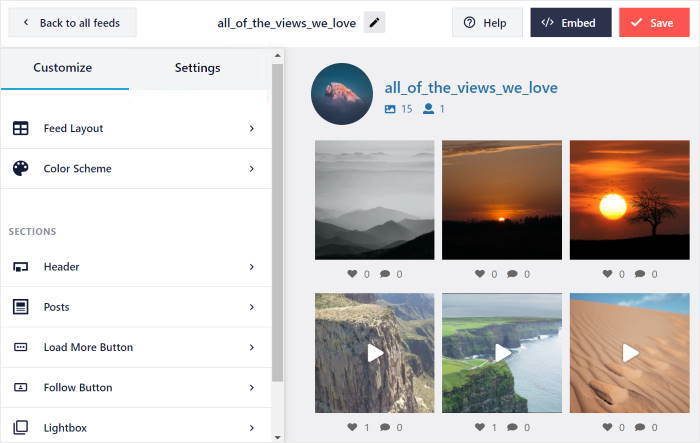
Une fois que vous êtes satisfait du design, il vous suffit de cliquer sur le bouton " Embed" en haut de la page pour commencer à intégrer votre flux.
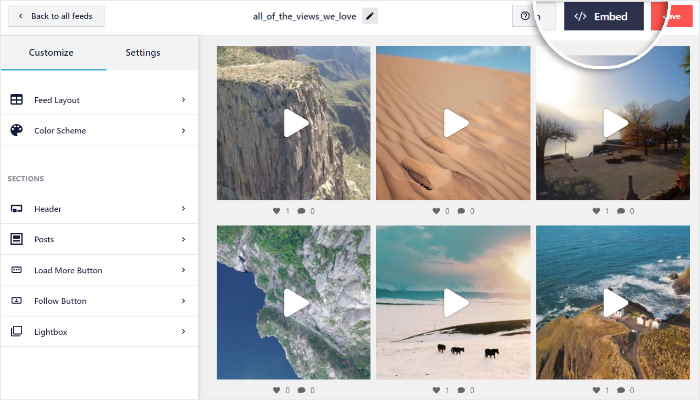
A partir de là, vous pouvez intégrer votre flux sur votre page WordPress ou dans la zone des widgets.
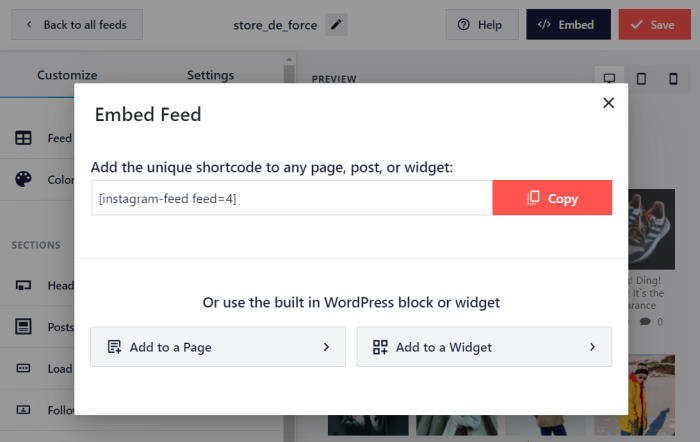
Il suffit de quelques clics pour intégrer l'intégralité de votre flux Instagram à la vue de vos visiteurs.
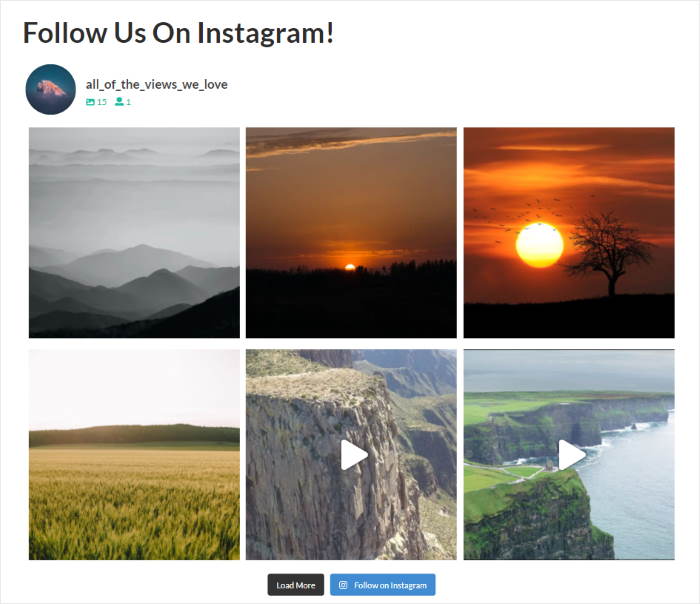
Même vos nouveaux posts Instagram seront automatiquement affichés sur cette page. C'est vraiment très pratique.
Vous pouvez faire bien plus que cela. Avec Instagram Feed Pro, il est possible d'intégrer Instagram à WordPress de multiples façons.
Il y a beaucoup d'options à explorer ici. Vous pouvez avoir de magnifiques carrousels, des grilles de maçonnerie, des boîtes lumineuses, des flux vidéo, des articles marqués, des flux de hashtags, et bien plus encore.
Et c'est tout !
Nous espérons que cet article vous a aidé à comprendre comment publier des photos Instagram sur WordPress. Avec le bon plugin, cela peut être fait automatiquement sans aucun souci.
Vous pouvez désormais utiliser ces photos Instagram pour attirer l'attention des gens, montrer la preuve sociale, convertir les visiteurs, et bien plus encore, le tout sans aucun codage.
Pour développer votre activité grâce à de superbes posts Instagram, téléchargez dès aujourd'hui l'incroyable Instagram Feed Pro!
Vous souhaitez attirer plus de followers sur votre compte Instagram ? Vous pouvez consulter notre article sur la façon d'augmenter le nombre de followers sur Instagram.
Si cet article vous a été utile, suivez-nous sur Twitter et Facebook, et restez à l'écoute pour d'autres conseils et astuces en matière de marketing des médias sociaux.


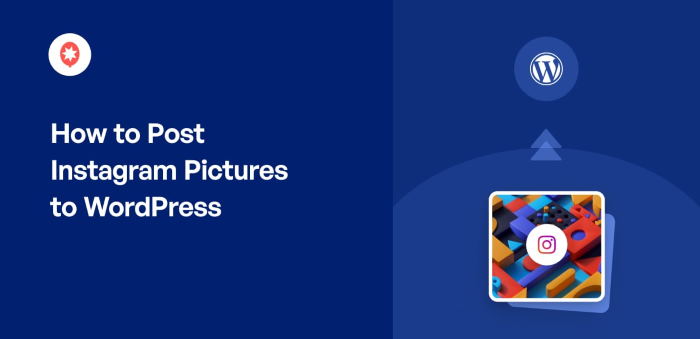




Est-il nécessaire d'avoir les identifiants du compte Instagram pour que le plugin fonctionne ?
Bonjour Anthony,
Vous aurez besoin des identifiants du compte Instagram pour connecter votre profil au plugin ; si vous n'avez pas les identifiants, vous pouvez demander au propriétaire du compte de générer un nouveau jeton d'accès à l'aide de notre outil externe ici, puis vous pouvez connecter le compte manuellement.